نقد و بررسی فیلم T 34 - جنگ افسانه ای تانک: جذاب و راضی کننده

بیایید فیلم T 34 - Legendary Tank War را با WebTech360 مرور کنیم تا ببینیم چه فایده دارد این فیلم موضوع جنگ را از نگاه تانکرها می گیرد!
هنگام استفاده از دوربین اینستاگرام ، معمولاً چند برچسب و فیلتر در دسترس خواهد بود ، اگر دیگر برچسب و فیلتر پیدا نکردید ، می توانید با پیروی از روش های زیر آن را برطرف کنید.
اول ، ساده ترین کار این است که سعی کنید برچسب ها و فیلترهایی را که می خواهید استفاده کنید پیدا کنید و بارگیری کنید.
دوربین استوری اینستاگرام را باز کنید ، سپس نوار جلوه ها را به سمت راست بلغزانید و روی جستجو (نماد ذره بین) ضربه بزنید .
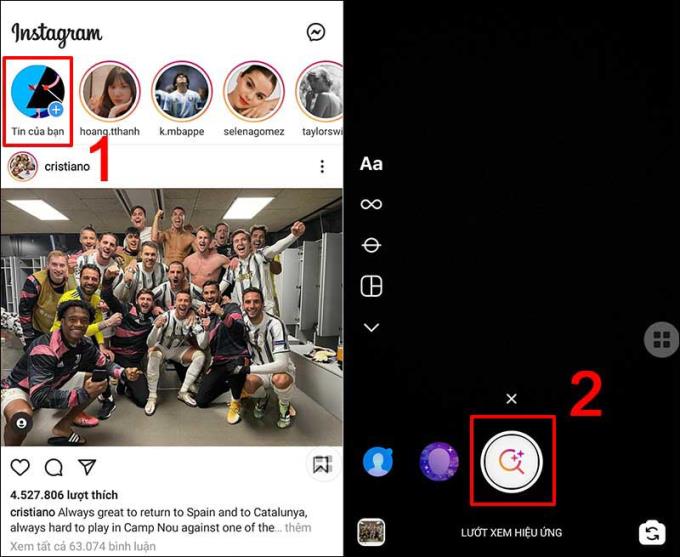
در فروشگاه جلوه ها می توانید نام جلوه ای را که می خواهید در نوار جستجو پیدا کنید ، وارد کنید یا برای انتخاب جلوه بر اساس موضوع ، انگشت خود را بکشید و آن را در دوربین خود ذخیره کنید.
گاهی اوقات برنامه خراب می شود همچنین باعث از بین رفتن برچسب ها و فیلترها می شود ، برای رفع آن ، باید برنامه را مجدداً راه اندازی کنید (فورس توقف)
برای تلفنهای Android ، برای راه اندازی مجدد برنامه ، نماد برنامه Instagram را فشار داده و نگه دارید ، سپس اطلاعات برنامه را انتخاب کرده و روی Force stop کلیک کنید .
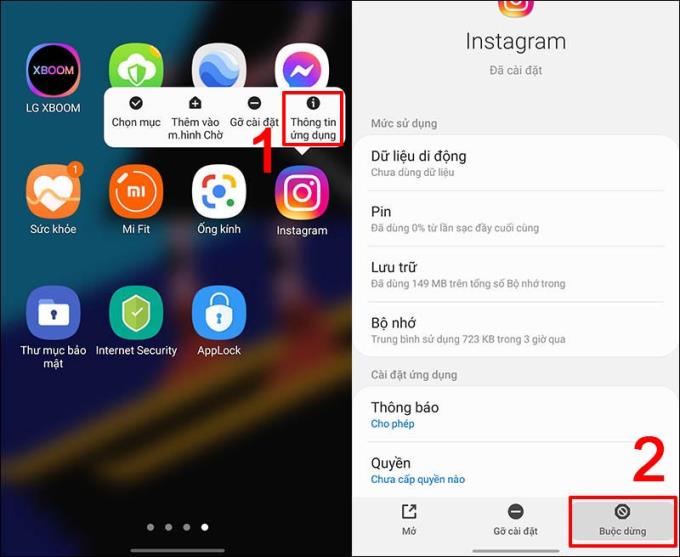
برای بستن برنامه ها در iPhone خود ، ابتدا باید پنجره چند وظیفه ای را با کشیدن انگشت به بالا به سمت بالا و کمی نگه داشتن آن (برای آیفون های بدون دکمه فیزیکی صفحه اصلی) یا دوبار فشار دادن دکمه Home باز کنید و سپس تصویر برنامه Instagram را به سمت بالا بکشید برای بستن برنامه
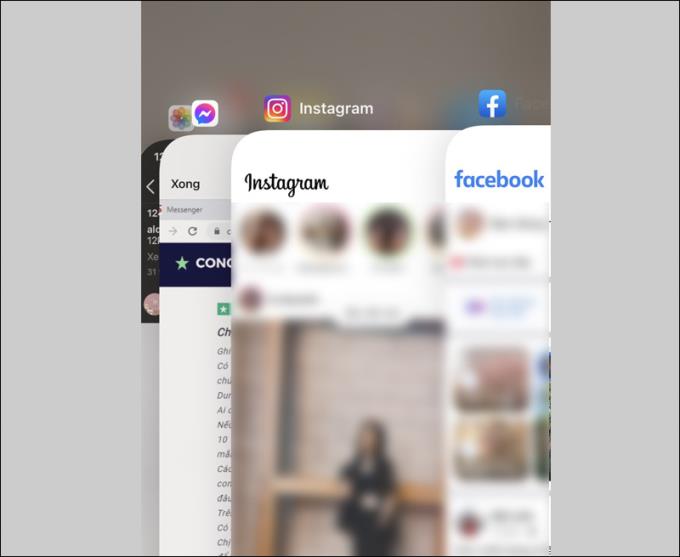
دلیل دیگر ناپدید شدن برچسب ها و فیلترها ممکن است از حافظه کامل تلفن شما ناشی شود.
برای آزاد کردن فضای ذخیره سازی ، فایلهای عکس ، فیلم یا برنامه و داده های برنامه غیرضروری را حذف کنید و دوباره امتحان کنید.
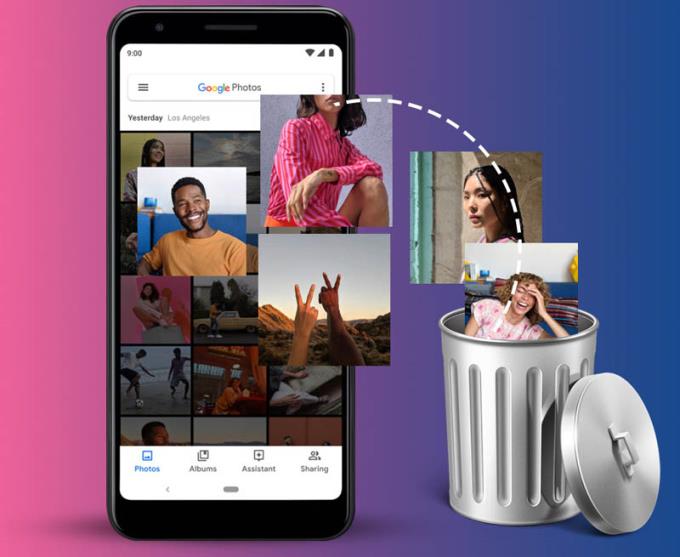
اگر مراحل بالا را امتحان کرده اید اما هنوز آن را امتحان نمی کنید ، لطفاً تلفن خود را دوباره راه اندازی کنید. تلفن را خاموش کرده سپس دوباره روشن کرده و به اینستاگرام دسترسی پیدا کنید تا ببینید آیا خطا برطرف شده است یا خیر.
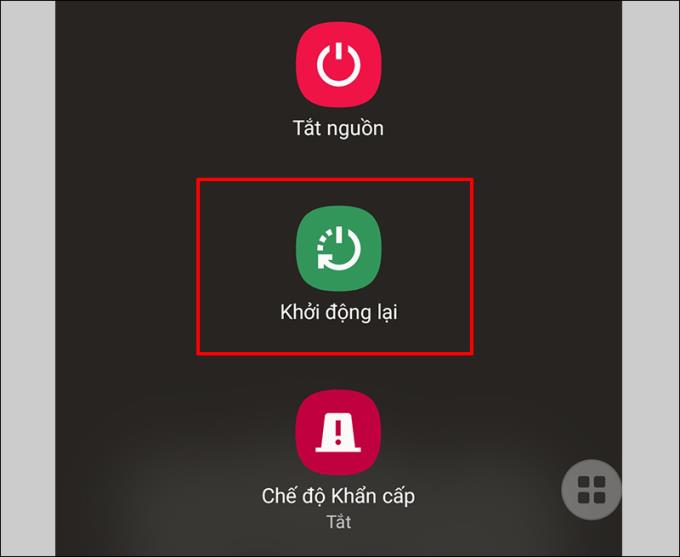
برای تلفن های Android ، می توانید داده ها و حافظه پنهان برنامه را پاک کنید تا برنامه ها را به حالت پیش فرض برگردانید.
نماد برنامه Instagram را بر روی صفحه فشار داده و نگه دارید ، برنامه App را انتخاب کرده و سپس بایگانی را فشار دهید .
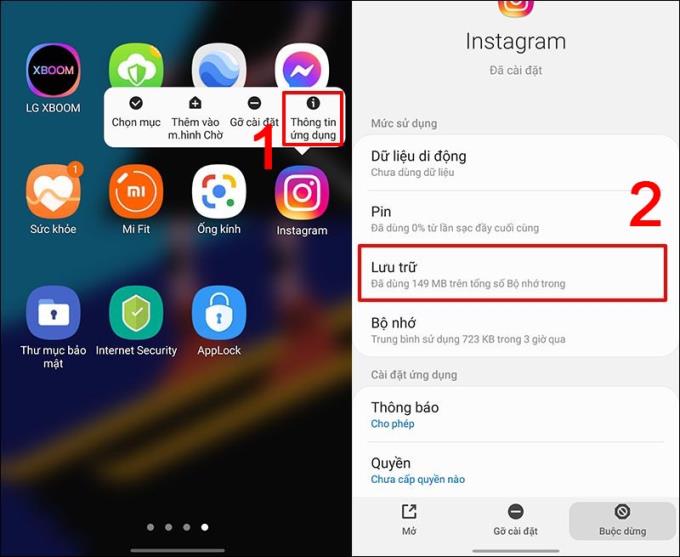
بخش بایگانی را انتخاب کنید
در بخش ذخیره سازی ، برای انتخاب 2 گزینه Clear data و Clear cache به ترتیب کلیک کنید .
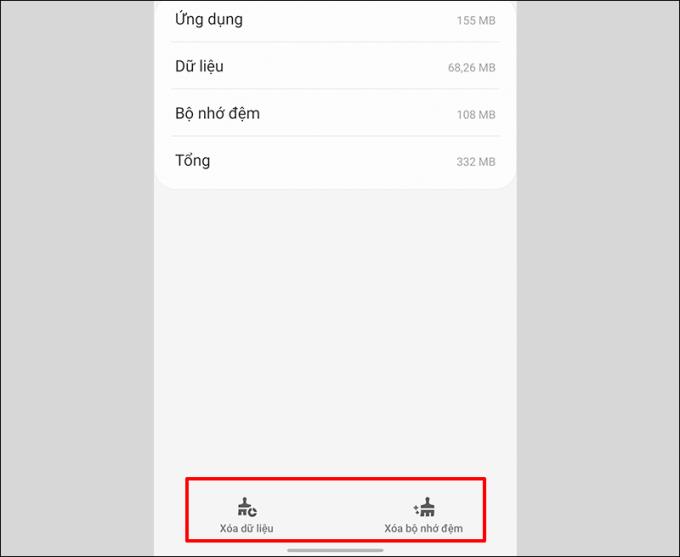
داده ها و حافظه پنهان برنامه را پاک کنید
توجه : هنگام انتخاب Delete data ، تمام داده های برنامه از جمله پرونده ها ، تنظیمات ، حساب ها ، ... برای همیشه حذف می شوند.
اگر همه موارد بالا را امتحان کردید اما هنوز نتوانستید آن را برطرف کنید ، لطفا سعی کنید برنامه را حذف و دوباره نصب کنید. سپس وارد حساب خود شوید و از آن استفاده کنید.
همچنین مشاهده کنید :
>>> نحوه ارسال عکس در Instagram با استفاده از رایانه ویندوز ، ساده ترین Mac
برخی از مدل های تلفن به شما کمک می کنند عکس های بهتری در اینستاگرام بگیرید
و این چگونه می توان شرایطی را حل کرد که اینستاگرام برچسب ها و فیلترهای گمشده ای را که می توانید به آنها مراجعه کنید نشان نمی دهد. با تشکر از شما برای تماشا ، موفق باشید!
بیایید فیلم T 34 - Legendary Tank War را با WebTech360 مرور کنیم تا ببینیم چه فایده دارد این فیلم موضوع جنگ را از نگاه تانکرها می گیرد!
در این مقاله، به بررسی معانی متنوع کلمه Chill و نحوه استفاده از آن در مکالمات روزمره و موسیقی میپردازیم. بیایید با معنی و کاربردهای مختلف این کلمه آشنا شویم.
در حال حاضر نرم افزارهای زیادی وجود دارد که به ما کمک می کند وضعیت باتری آیفون را ببینیم. در این نرم افزار 3uTools وجود دارد که به شما امکان می دهد وضعیت باتری تلفن هوشمند خود را با جزئیات ترین حالت مشاهده کنید. بیایید از طریق این مقاله بدانیم که چگونه این کار را انجام دهیم.
کارت گرافیک داخلی روی لپ تاپ به لپ تاپ شما کمک می کند تا کارهای مربوط به گرافیک مانند بازی یا طراحی را بهتر انجام دهد. اطلاعات مفیدی درباره کارت گرافیک یکپارچه و ویژگیهای آن داشته باشید.
برای درک بهتر کد KH / A آیفون و کشور تولید آن، در این مقاله به بررسی کامل این کد و کاربردهای آن خواهیم پرداخت. کد KH / A آیفون متعلق به کدام کشور است؟
آموزش ذخیره تماس با ایموجی ها به شما کمک می کند تا به راحتی نام مخاطبین خود را شخصی سازی کنید و احساسات خود را نشان دهید.
حالت Kids Home در تلفن های سامسونگ به بچه ها کمک می کند تا به محتوای ایمن و دوستانه دسترسی پیدا کنند. با این حال ، بسیاری از والدین نمی دانند که چگونه هنگام فراموش کردن رمز ورود ، این حالت را غیرفعال کنند یا از آن خارج شوند. مقاله زیر نحوه خاموش کردن در مواردی از این دست را راهنمایی می کند.
بیایید فیلم Forgotten (2017) را با WebTech360 مرور کنیم تا ببینیم این فیلم روانشناسی ، کارآگاهی و جنایی کره ای هست یا نه!
حتماً با کد ZD / A در آیفون خود مواجه شدهاید. در این مقاله به بررسی مکان تولید آیفون با کد ZD / A و بازارهای مربوط به آن خواهیم پرداخت.
به تازگی ، بسیاری از کاربران تلفن های هوشمند سامسونگ با نماد ذره بین بر روی صفحه نمایش خود مواجه شدهاند. این مقاله نحوه خاموش کردن این نماد را به شما آموزش میدهد.
به مرور WebTech360 بپردازید فیلم معلم Hiccup - Hichki - فیلم انگیزشی برای جوانانی که آرزو دارند معلم شوند
هنگام استفاده از تلفن، نماد ماه را مشاهده خواهید کرد که نشاندهنده حالت مزاحم نشوید است. در این مقاله به بررسی معنی و چگونگی خاموش کردن این حالت در iPhone و Android پرداخته شده است.
خاموش کردن سیم کارت تلفن به شما کمک می کند تا با شماره های تلفن ناآشنا مزاحم نشوید. مقاله زیر نحوه خاموش کردن سیم کارت در تلفن iPhone و Android را به راحتی ارائه میدهد.
دریافت اطلاعات مفید در مورد نحوه خاموش کردن علامت بعلاوه در تلفنهای سامسونگ. یاد بگیرید چگونه میتوانید دادههای خود را بهینهسازی کنید.
این ویژگی به کاغذ دیواری قفل صفحه اجازه می دهد تا هنگامی که تلفن خود را در جهت های مختلف کج می کنید به جلوه های مختلف تغییر کند.










